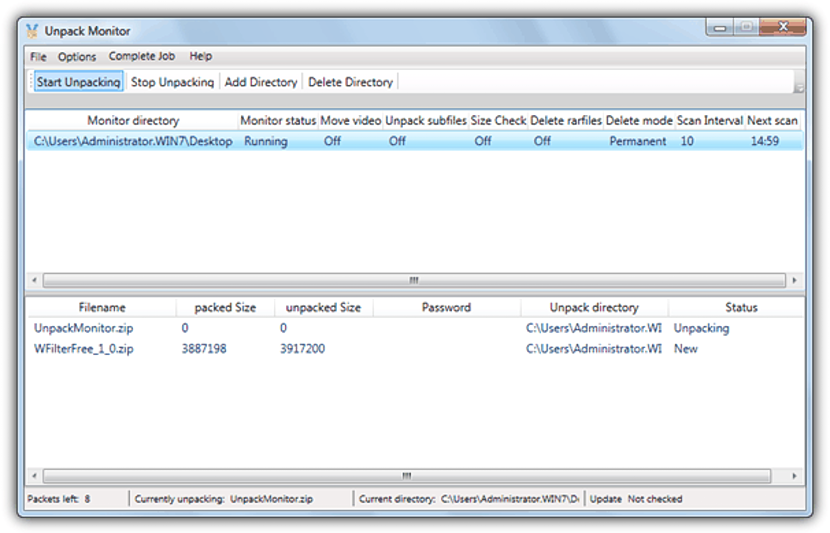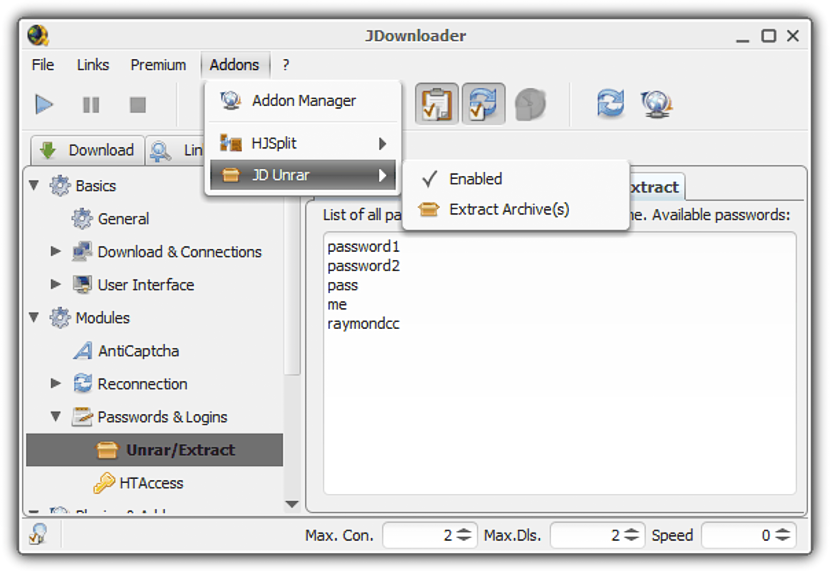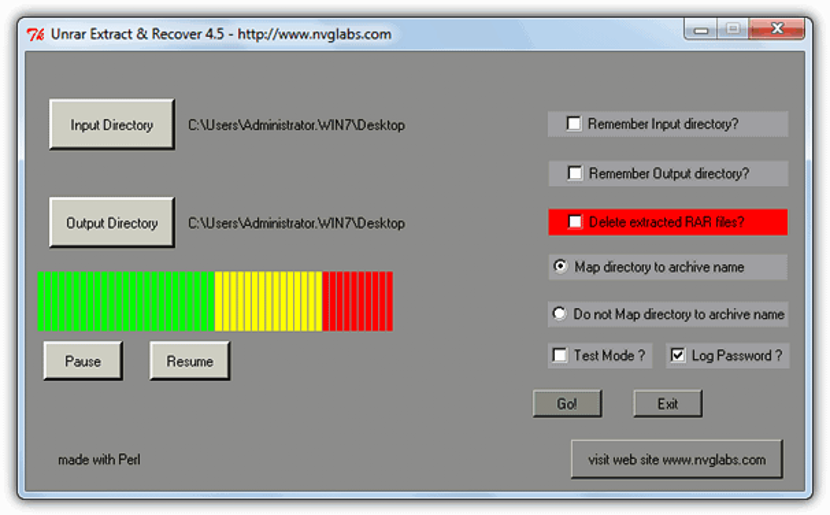Ang gawaing ito ay maaaring kailanganin ng mga taong sanay na mag-download ng maraming mga file ng iba't ibang mga uri mula sa Internet, kung saan ang mga tao na nag-post sa kanila ay karaniwang hinati ang mga ito sa maraming bahagi. upang maaari silang ma-download nang paunti-unti. Sa kasamaang palad, ang mga uri ng file na ito ay karaniwang may kasamang isang tukoy na password, na kung saan ay kailangang mailagay sa bawat bahagi at piraso na bahagi ng buong file.
Upang maiwasan mong isulat ang password na inaalis ang zip ng bawat bahagi at piraso sa bawat sandali, imumungkahi namin sa ibaba ang ilang mga tool na maaari mong gamitin sa layuning iyon, iyon ay, ilalagay mo lang ang susi na iyon para sa isang solong oras at hayaan ang iminungkahing tool, awtomatikong kumilos sa natitirang mga file.
Maginoo na mga kahalili para sa pag-unzipping ng mga file na may mga password
Walang alinlangan, ang isa sa mga pinakamahusay na kahalili upang maisagawa ang gawaing ito ay kasama WinRAR bukod sa marami pang iba, na may posibilidad na tulungan kaming makuha ang lahat ng nilalaman ng isang naka-compress na file kung saan inilagay ang isang password. Kung gagamitin mo ang tool na ito, kinakailangan mong magkaroon ng lahat ng na-download na mga file sa isang lugar (folder o direktoryo), at dapat mong subukang i-unzip ang una sa listahan. Kapag hiniling ang password kailangan mong isulat ito sa kani-kanilang puwang, kaya't ang natitirang mga file ay awtomatikong makakarena. Karamihan sa mga file ay tumatanggap ng ganitong uri ng pamamaraan, bagaman mayroon ding ilang mga gumagamit na nais na gawing komplikado ang mga bagay sa pamamagitan ng pag-aatas na kailangang isulat ang password para sa bawat bahagi at piraso na bumubuo sa buong pangkalahatang file.
1. I-unpack Monitor
Ang aming unang kahalili ay may mga pagpapaandar na lampas sa posibilidad ng i-unzip ang isang file na nahahati sa maraming bahagi at mayroon itong password. Pagkatapos mong mai-import ang bawat isa sa mga bahagi at piraso sa interface ng tool na ito, kakailanganin mong tukuyin ang kani-kanilang password.
Maaari mong orderin ang nagresultang file upang maipatupad kaagad (halimbawa, sa kaso ng pagiging isang installer), upang mai-upload sa isang ftp server o makopya sa isang tukoy na folder. Marami ang pagiging tugma, dahil ang tool na ito ay maaaring gumana nang walang anumang problema sa mga uri ng 7Z, RAR, ZIP, ISO, tar at gzip.
2.JDownloader
Isa pa itong nakakainteres Tool na nakabatay sa Java, Na may kakayahang matulungan kang mag-download ng mga file mula sa anumang server kung nasaan sila. Sa loob ng pagsasaayos ng tool na ito kailangan mo isulat ang password na makakatulong sa iyo na awtomatikong makuha ang nilalaman.
Sa ganitong paraan, kung nag-order ka ng tool na ito upang mag-download ng halos 100 mga file (kasama ang password), kailangan mo lamang iwanan ang computer nang kumpleto lamang upang makita ang resulta ng nasabing pagkuha. Dahil gumagana ang tool sa Java, maaari mo itong magamit sa Windows, Linux o Mac.
3. I-extract Ngayon
Ang pagiging simple ay bahagi ng ang interface ng tool na ito, kung saan kailangan mo lamang pumili ng mga file na dati mong na-download sa personal na computer at i-drag ang mga ito sa interface; mamaya kailangan mong pumunta sa pagsasaayos upang tukuyin ang password na makakatulong sa iyo na awtomatikong i-unzip sa batch ang lahat ng mga naka-built-in na file na ito.
Ang pinakamahalagang kaginhawaan ng paggamit nito ay batay sa pagiging tugma nito sa higit sa 40 mga uri ng mga naka-compress na file, isang tampok na kakaunti ang mga tool na may magkatulad na mga katangian na maaaring magkaroon.
4. Unrar Extract at Recover
Sa tool na ito kailangan mo lamang tukuyin ang direktoryo kung saan ang lahat ng mga naka-compress na file ay (na may password) at pati na rin, ang folder na nais mong gamitin bilang output.
Ang nag-iisang problema ay ang pagiging tugma, dahil «Unrar Extract at Recover» gumagana lamang sa mga RAR file; Ang alinman sa apat na kahaliling ito na nabanggit namin ay maaaring maging malaking tulong sa iyo kung ikaw ay isa sa mga taong nagda-download ng mga batch ng mga file mula sa web, na posibleng maprotektahan ng isang password na karaniwang ibinibigay ng administrator ng website kumalat na yan